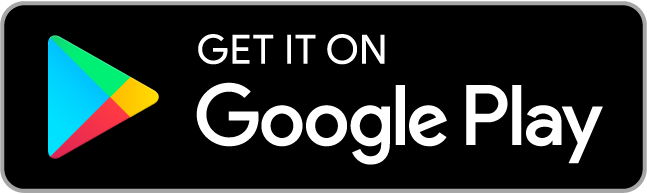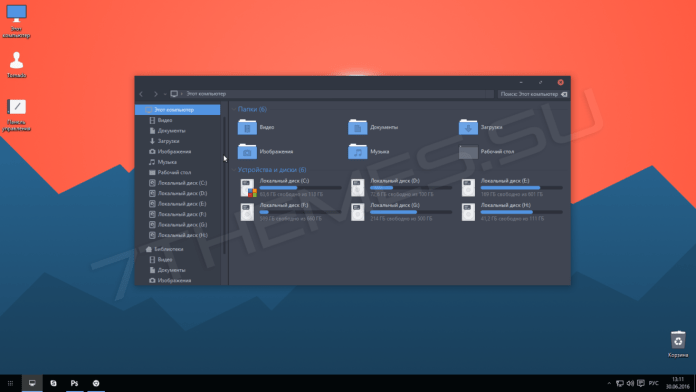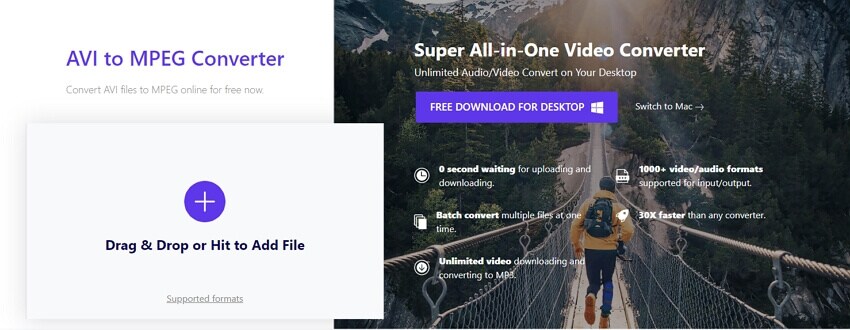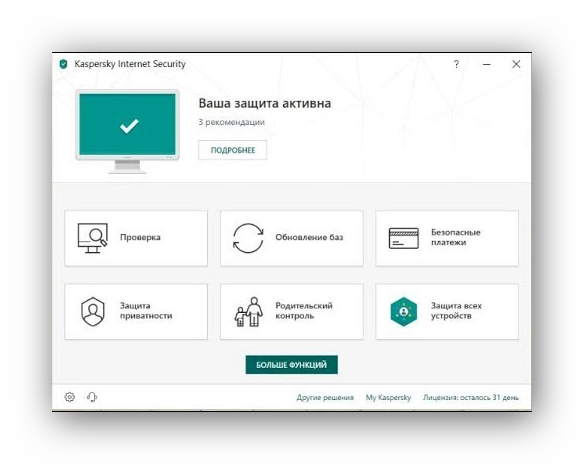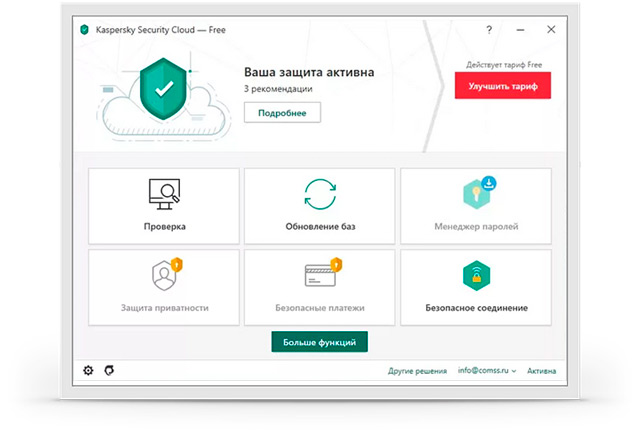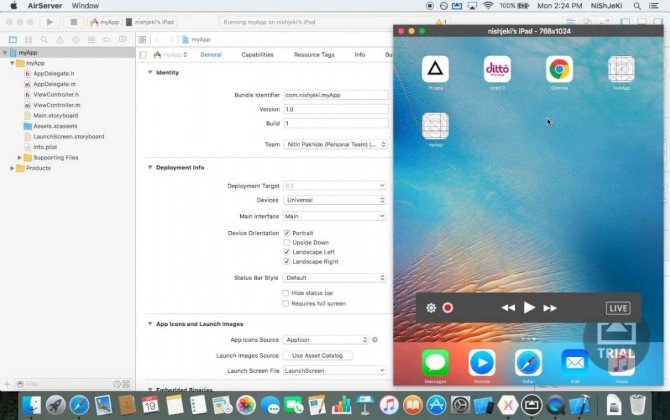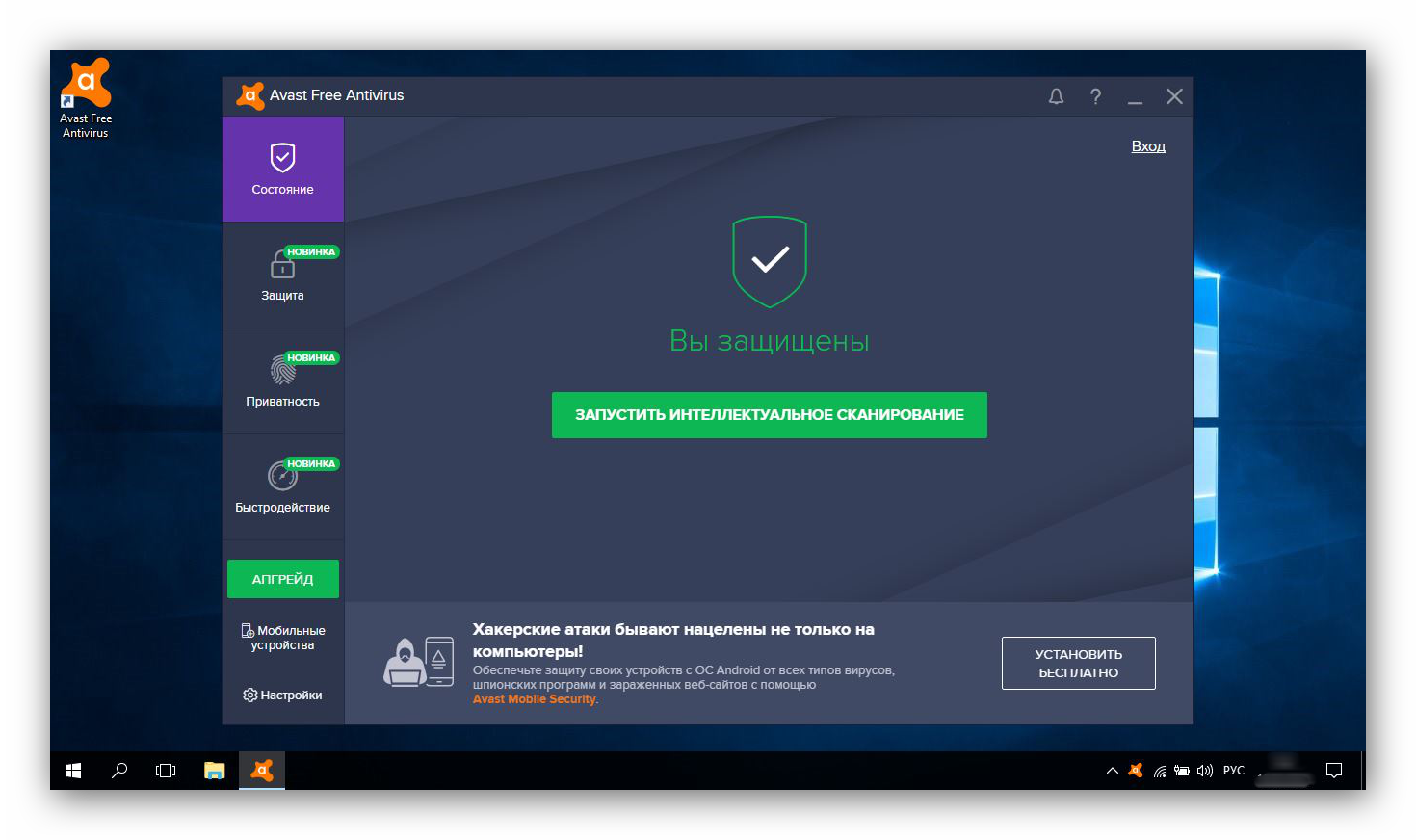8 лучших mp4-плееров для windows 10/8/7/ mac
Содержание:
Оснащение
Встроенный динамик – используется для воспроизведения треков без наушников и других устройств.
Эквалайзер – предназначен для изменения окраски звучания исходя из личных предпочтений, стиля воспроизводимой музыки, параметров наушников. Зачастую имеет несколько предустановок, облегчающих настройку (в том числе «Поп», «Классика», «Рок»).
Поддержка aptX – повышает качество звукового сигнала, который передается по Bluetooth. В результате значительно улучшается звучание воспроизводимой музыки.
Прямое подключение к USB – реализовано посредством специального штекера. Позволяет подключить плеер к ПК / ноутбуку для обмена файлами и зарядки батареи без использования кабеля, что более удобно. Правда, встроенный штекер со временем разбалтывается и выходит из строя.
Зарядка по USB – возможность зарядки аккумулятора плеера от ПК или ноутбука.
Камера – позволяет снимать фото и видео. По качеству съемки такие камеры обычно уступают аналогам в смартфонах. Эта опция полезна при отсутствии более «продвинутых» гаджетов в случаях, когда требуется срочно зафиксировать событие.
Диктофон – записывает звук со встроенного микрофона. Пригодится для создания голосовых заметок и других простых задач.
Два разъема для наушников (3.5 мм) – используются для подключения к плееру двух пар наушников, что позволяет наслаждаться музыкой вдвоем.
Акселерометр – дает возможность управлять отдельными функциями плеера за счет изменения его положения в пространстве. Данная опция особенно полезна в моделях с операционной системой, так как применяется во многих приложениях.
Клипса – служит для фиксации плеера на одежде. Такой вариант удобнее, чем ношение гаджета в кармане, поскольку облегчает управление. Пригодится для спортсменов и любителей активного отдыха.
Водонепроницаемый корпус – в зависимости от класса защиты (IP) оберегает плеер от случайных брызг, дождя и даже позволяет плавать вместе с ним (IPX8). Класс влагозащиты обозначает вторая цифра в коде IPXX (первая цифра указывает на степень защиты от пыли). Такие модели заинтересуют спортсменов и туристов.
Важно: плееры для спорта и активного отдыха характеризуются компактностью, наличием разных фитнес-опций. Экран в подобных гаджетах самый простой или вовсе отсутствует
Сменные панели – дают возможность менять внешний вид девайса.
Чехол – защищает плеер от загрязнений и царапин.
Помните: не всегда наличие огромного количества функций – хороший показатель. Часто, имея в арсенале много дополнительных параметров, плеер лишается главного – воспроизведения качественного звука. Как говорят: не стоит покупать часы, которые не показывают время!
KMPlayer скачать
Этот проигрыватель также работает со всеми популярными форматами, открывает поврежденные и недогруженные файлы, воспроизводит потоковое LiveVideo. КМПлеер по праву считают «комбайном» в категории видеоплееров, поскольку функционал расширен до захвата видео и создания скринов, записи аудиодорожек, сохранения треклистов, запоминания фрагмента видеоматериала, автоусиления и нормализации звука в «тихой» записи, а также большого количества пользовательских настроек для комфортного просмотра.
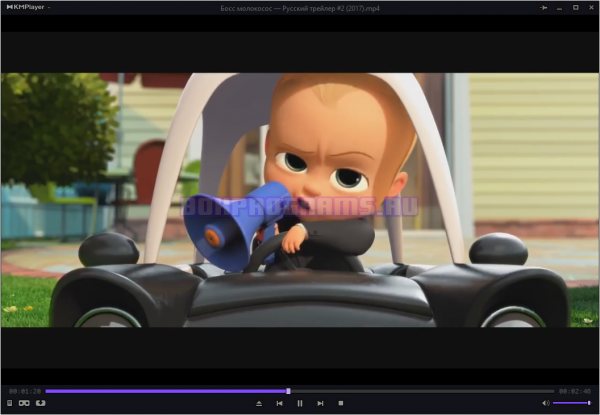
Немаловажным преимуществом является наличие «облака» для хранения данных, настройка вызова софта из командной строки и клавиш быстрого запуска.
PowerDVD Ultra
Напоследок хочется рассмотреть один из мощнейших домашних видеопроигрывателей для систем средней производительности PowerDVD Ultra. Известная тайваньская IT компания CyberLink разрабатывает свой продукт с конца 1990х и по сегодняшний день, позиционируя плеер как универсальное средство для чтения любого формата музыки и видео. Стандартная стоимость лицензии без скидок составляет 99€.
Первое за что можно похвалить данный плеер — поддержка всех сертифицированных форматов видео, музыки и изображений: UHD BD, 3D-360°, 360° Video, MP3, AAC, 3GP, AVC, AVI, DVR-MS, MP2, BMP, MKV, MOD, MOV, FLAC, JPEG, MP4, MPEG, MIDI, TIFF, MPV, WMV, ALAC, BD3D, BD/DVD ISO, AC3, HEVC. Это далеко не полный список форматов декодера, который поддерживает аппаратное ускорение, позволяющее выводить на экран тяжеловесные фильмы в 2К и 4К разрешении.
Алгоритмы обработки информации позволяют без просадок в производительности просматривать видео формата 3D-360° виртуальной реальности на мониторе, Smart-TV или через очки VR. Имея в наличии систему с минимальной по современным меркам производительностью, вам станут доступны фильмы на Blu-ray и DVD в высоком разрешении Ultra HD. Технология улучшения качества TrueTheater позволит убрать шумы, дефекты картинки и оптимизировать громкость звука. PowerDVD Ultra выводит звук с поддержкой Dolby и DTS на аудиосистемы 5.1 и 7.1.
Плеер отлично работает с телевизорами, превращая их в полноценные домашние медиацентры. Для этого требуется подключение компьютера к ТВ по интерфейсу HDMI и включение TV Mode при запуске PowerDVD Ultra. Пользователь получает доступ к любым фильмам, трансляциям телепередач и стримов, а также видеохостингам (YouTube). Любой понравившийся кадр или отрезок можно сохранить в память ПК или ноутбука.
Преимущества:
- универсальный кодек для работы со всеми актуальными медиаформатами на сегодняшний день;
- чтение DVD и Blu-ray дисков в высоком качестве;
- аппаратная поддержка видео с разрешением до 4К;
- вывод звука на многоканальные аудиосистемы;
- вывод на экран/телевизор трансляций из сети интернет, мобильных и игровых устройств;
- регулярные обновления и техподдержка;
- русскоязычный стильный интерфейс;
- для бесплатного временного использования доступен PowerDVD Free Trial.
Недостатки:
- высокая цена продукта;
- высокие системные требования.
Уменьшение размера Mp3, Wav и FLAC файлов
Если Вам нужно уменьшить качество и размер mp3 файла, то тогда Вам надо воспользоваться преобразователем или конвертором из mp3 в mp3. Sound Normalizer включает в себя преобразователь или конвертор из mp3 в mp3 с сохранением первоначальных ID3 v1 и v2 тегов (Артист/Заголовок/Жанр и др.).
Надо заметить что увеличение скорости потока или битрейта mp3 файла не увеличивает качество звучания этого файла.
Перейдя в пакетный режим как видно на рисунке ниже, Вы увидите колонку «Ожидаемый размер» значение в этой колонке будет обновляться каждый раз когда Вы в установках кодировщика (кнопка «Установки…», Выходной формат «MP3» на вкладке «Пакетное Конвертирование») нажмёте кнопку «Применить» или «Хорошо».
|
Ожидаемый размер |
Для уменьшения размера mp3 файла лучше всего уменьшить скорость потока или битрейт (англ. bitrate). В этом случае у Вас есть 3 варианта режима сжатия потоковых данных:
- 1. С постоянной скоростью потока (англ. Constant bitrate, CBR);
- 2. С переменной скоростью потока (англ. Variable bitrate, VBR);
- 3. С усреднённой скоростью потока (англ. Average bitrate, ABR).
Качество mp3 файла зависит в основном от скорости, чем больше скорость тем лучше качество.
Режим CBR даст Вам предсказуемый размер mp3 файла.
Режим VBR даст Вам непредсказуемую величину уменьшения mp3 файла.
Режим ABR даст Вам величину уменьшения mp3 файла которая может быть предсказана с гораздо большей (по сравнению с VBR) точностью.
Если Вам нужно сохранить качество и уменьшить размер Wav файла, то тогда Вам лучше всего воспользоваться преобразователем или конвертором из Wav во FLAC. Кодировщик FLAC уменьшает размер Wav файла почти в 2 раза.
По умолчанию параметры кодировщика FLAC настроены на получение оптимального соотношения скорость/уровень сжатия для большинства типов входных файлов. Однако это большинство типов входных файлов таково, что большинство параметров кодировщика FLAC рассчитаны на звук с CD-аудио (т.е. 44.1кГц, 2 канала, 16 бит). Благодаря простым алгоритмам расжатия скорость декодирования FLAC выше скорости кодирования к тому же кодировщик FLAC имеет аппаратную поддержку на уровне железа, что делает кодек ещё быстрее и энергоэффективнее, поскольку он несильно загружает центральный процессор.
После того как Вы перевели звук в файл формата FLAC вы с помощью программы Sound Normalizer можете уменьшить размер файла .flac ещё как минимум на 10%. Для этого вам нужно открыть файл .flac и уменьшить уровень нормализации этого файла исходя из того что уменьшение уровня нормализации на 1% уменьшает размер файла .flac как минимум на 0.2%.
Выводы
Нормализация – это неискажающий вид обработки.
Нормализация сопровождается изменением громкости или динамического диапазона, то есть изменяется соотношение самого громкого значения к самому тихому значению звукового сигнала.
Нормализация позволяет улучшить качество: Если для Mp4, FLAC, Ogg, APE, AAC, Wav файлов это выражается в увеличении динамического диапазона, то для Mp3 файлов это выражается в устранении срезов.
Приступая к нормализации Mp3, Mp4, FLAC, Ogg, APE, AAC и Wav файлов нужно иметь в виду, что существует 2 вида нормализации:
- Пиковая нормализация;
- Нормализация по среднему уровню.
Нужно знать, что существует 2 режима нормализации:
- Одиночный;
- Пакетный.
Пакетный режим нормализации работает со списком обработки и позволяет выровнять воспринимаемую громкость для группы композиций. Если в группе композиций все песни принадлежат к одному и тому же жанру или стилю музыки, то обычно достаточно и пиковой нормализации. Если же в группе композиций есть песни, принадлежащие к разным жанрам, то обычно необходимо использовать нормализацию по среднему уровню.
Для Mp3 файлов необходимо использовать нормализацию по среднему уровню, поскольку их уровень громкости, как правило, равен максимальному или превышает его, что вызывает появление срезов. К тому же из-за своего небольшого размера на диске или флеш памяти располагается большое количество Mp3 файлов, которые нередко принадлежат к разным жанрам музыки. Поэтому для Mp3 файлов будет оптимальным использование нормализацию по среднему уровню совместно с пиковой нормализацией предотвращающей срезы звукового сигнала и позволяющей получить максимальное качество.
Проигрыватели MP4
Существует множество медиаплееров, поддерживающих проигрывание формата MP4. Большинство из них уже включают в себя готовые библиотеки кодеков и не требуют дополнительной настройки. Ниже собраны варианты, которые показали наилучшую производительность и небольшую нагрузку на системный процессор.
5KPlayer
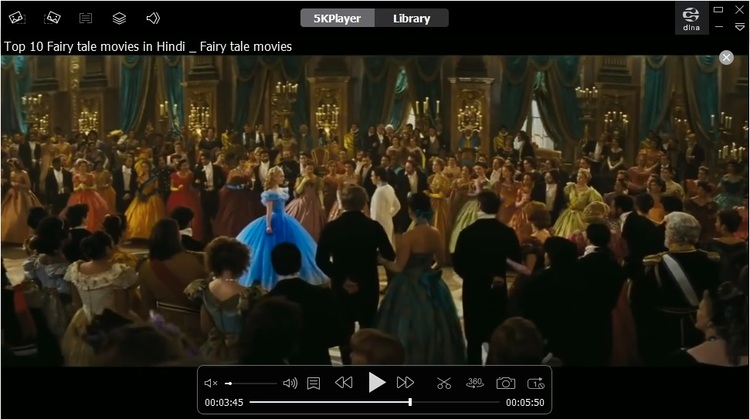
Интерфейс у медиаплеера предельно минималистичный
Следует обратить внимание: бесплатная версия поддерживается за счет рекламы. Она не будет отображаться во время просмотра, но может раздражать, пока вы ищете файлы или устанавливаете настройки
Также ПО не переведено на русский язык, хотя простое управление практически отменяет этот минус.
VLC
Программа позволяет выбрать параметры отображения, улучшить качество воспроизведения или звука, наложить фильтры прямо во время показа. В VLC можно смотреть видео с синхронными субтитрами, что полезно для просмотра с выключенным звуком или если вы любите фильмы с оригинальной озвучкой.
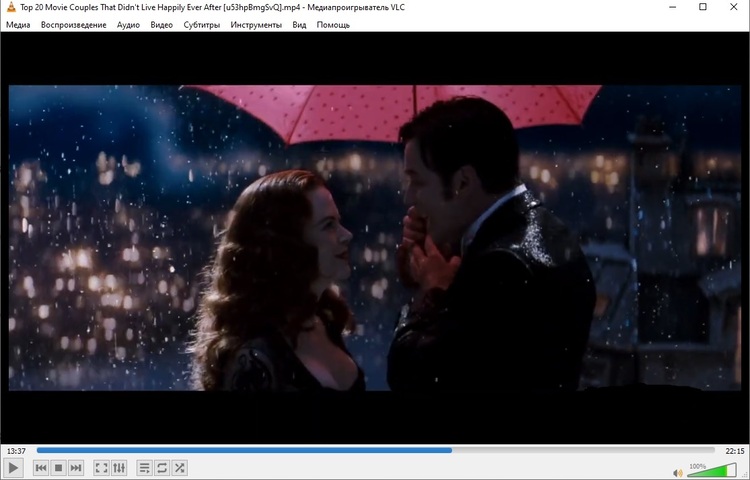
VLC предлагает впечатляющий набор настроек и элементов управления
Единственный недостаток заключается в том, что интерфейс скрывает большинство этих инструментов. Чтобы получить доступ к продвинутым функциям и применить их, придется потратить некоторое время, чтобы разобраться.
PotPlayer
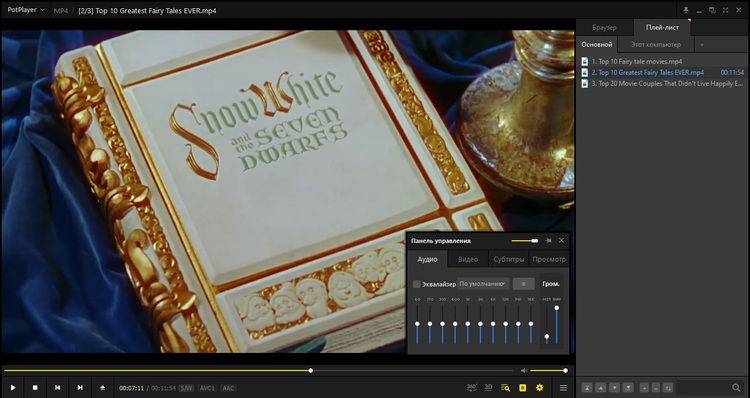
В PotPlayer настроить почти каждый аспект воспроизведения, от скорости проигрывания до фильтров
Pot Player — удивительно легкая программа. Она загружается быстрее, чем любой другой видеоплеер, и потребляет относительно мало ресурсов компьютера даже при воспроизведении больших фильмов. Единственное, что можно поставить в минус – неудобное управление и запутанные настройки.
GOM Player
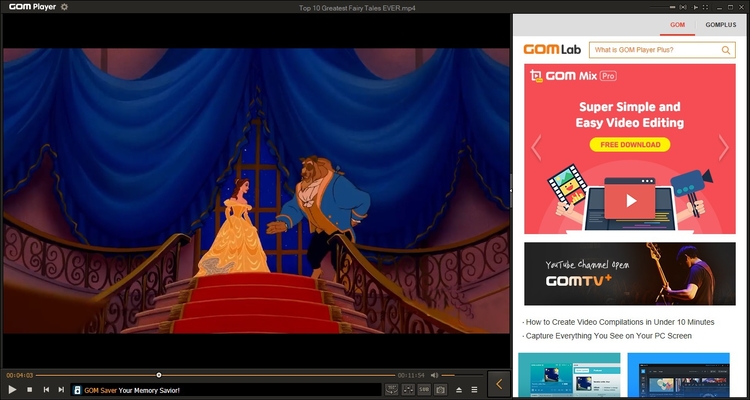
Периодически плеер подгружает рекламные вставки
Недостатком ПО является то, что на этапе установки по умолчанию подгружается дополнительный софт. Поэтому внимательно следите за тем, что предлагает вам инсталлятор, иначе можете обнаружить на ПК целую коллекцию ненужных программ. Также стоит отметить большое количество рекламы и то, что плеер показал самую большую нагрузку на систему из всех рассмотренных вариантов.
Media Player Classic
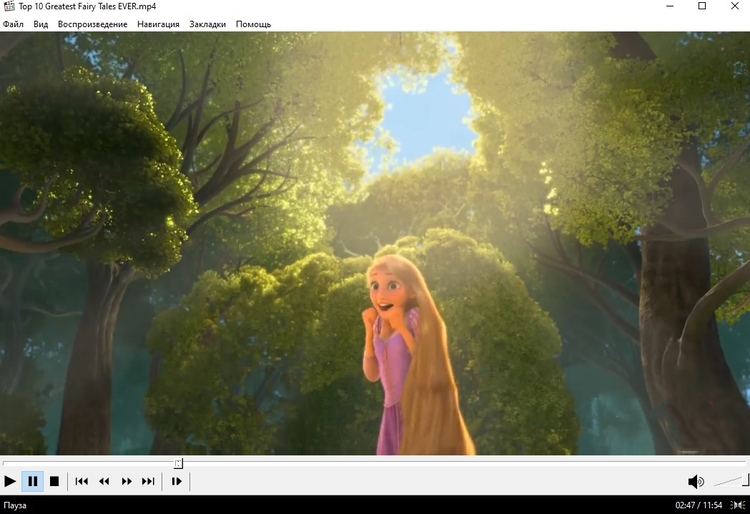
MPC прост в использовании и распознает все типы медиафайлов
Что действительно удобно в Media Player Classic, так это то, что в нем полностью настраиваемые панели инструментов. Это значительно упрощает использование и доступ к важным настройкам. Любители смотреть фильмы с оригинальной озвучкой могут воспользоваться опцией автоматического поиска субтитров, имеется инструмент для генерации скриншотов.
MPC идеально подходит тем, кому нужен быстрый и легкий плеер для просмотра MP4, но не стоит искать в нем продвинутых функций. Он не поддерживает стриминги и воспроизведение из YouTube, и хотя библиотека кодеков постоянно обновляется, последние изменения были внесены разработчиками несколько лет назад.
Советы при выборе
К приобретению любой техники можно подходить по-разному. Кто-то берет в расчет доступный бюджет. Но этот вариант выбора устройства не всегда увенчивается успехом, поскольку функциональность недорогих моделей оставляет желать лучшего
Далее рассмотрим ключевые моменты, на которые нужно обращать внимание при выборе медиаплеера
Ассортимент доступных интерфейсов в период цифрового вещания постепенно теряет свои позиции, кандидатом на подсоединение медиаплеера считается ТВ, в которых присутствует вход HDMI и поддержка разрешения от HD Ready и выше.
Разъем позволит получить максимальное качество в процессе передачи видеосигнала, что способствует упрощению вывода многоканального звука на домашний кинотеатр. Цифровой звук можно передать на акустику в измененном формате – это характерная черта HDMI.
Если разбирать вопрос, как выбрать медиаплеер, нужно остановиться на размерах устройства. Размеры новых моделей зависят исключительно от числа разъемов для подключения к телевизору, и отделения для жесткого диска.
Выбирать модель только с разъёмом для HDD не нужно, поскольку эта опция в ближайшее время может стать не востребованной. Постоянная необходимость подсоединять медиаплеер к компьютеру, извлечь накопитель для переноса нового контента, работа с торрентом – все это занимает много времени. Воспроизведение контента по локальной сети – это один из самых быстрых способов.
Плееры без функции поддержки обмена данными по сети – большая редкость. Даже недорогие модели могут предложить своим будущим владельцам разъём Ethernet или поддержку Wi-Fi. Когда дома вай-фай, то логично сразу приобретать модель с опцией доступа к хранилищам домашней сети.
Медиаплеер с выходом в интернет на базе Android – это дополнительная поддержка разных функций: клиента Фейсбука, ВК, Скайпа и различных мессенджеров.
Переходим к рассмотрению поддерживаемых форматов. За несколько лет появились устройства, поддерживающие такие форматы, как:
- Divx/Xvid;
- H.264;
- MPEG 1/2.
По звуку, здесь присутствуют также высококачественные аудио форматы: DTS, Dolby Digital Plus и Dolby TrueHD.
С проблемами могут столкнуться любители «полноформатного и объемного видео. Поскольку фильмы, поддерживающие 3D, встречаются нечасто в качестве расширения ISO или как папка с файлами. В данном случае предстоит подбирать модели медиаплееров с поддержкой таких стандартов как ISO BD3D, при этом навигация по фильму должна осуществляется за счет Lite.
Способы управления в большинстве случаев представлены: ДУ, компьютерной клавиатурой, мышкой (в отдельных моделях). Последние два варианта делают переключение телевизора комфортным.
Для грамотного выбора медиаплеера нужно учитывать такие критерии:
- форматы, с которыми работает устройство;
- память жесткого диска;
- количество и виды разъемов;
- наличие поддержки интернет-сервисов;
- навигация меню;
- русскоязычный интерфейс;
- размер бюджета.
Дополнительно рекомендуется обращать внимание на способ охлаждения плеера. Уменьшение риска перегрева увеличивает эксплуатационный срок, а также скорость работы техники
Часть 1. Размеры файлов в популярных форматах
Прежде всего, давайте оценим размеры файлов в некоторых популярных форматах. Таблица ниже поможет вам выбрать правильный формат для сжатия:
| Форматы видео | Плюсы | Минусы |
|---|---|---|
| MP4 | MP4 — это самый популярный видеоформат для хранения видео, аудио и статичных изображений. | Хотя MP4 использует высокую степень сжатия, исходное качество видео практически не теряется. |
| FLV | Этот формат подходит для веб-видео. Вы можете использовать этот формат для сжатия файлов MP4, если вам нужно загрузить видео в Интернет. | Создание формата FLV — трудоемкий и ресурсоемкий процесс. При этом доступ к странице с Flash-видео занимает много времени. |
| AVI | Этот формат совместим с множеством медиаплееров и является наиболее распространенным сжатым форматом, который имеет множество кодеков. | Данный формат слишком велик для сжатия. |
| WMV | Это сильно сжатый формат, для которого требуется гораздо меньше места. По сравнению с MPEG-4, он имеет двукратное сжатие. Формат идеально подходит для экономии места на жестком диске и для отправки видео по электронной почте. | Формат плохо совместим с устройствами и платформами, работающими не на Windows, такими как iPad, iPhone и другие устройствами Apple. |
| MKV | Это формат с открытым исходным кодом, который позволяет воспроизводить звуковые дорожки на разных языках. | Он поддерживается не всеми устройствами и плеерами. Как правило, файлы занимают до 40 ГБ. |
Как видите, каждый формат имеет свои особенности, и вы можете подобрать наилучший формат для своих задач. Несомненно, больше всего распространено сжатие формата MP4, но если у вас имеется ролик в другом формате, вы сможете сжать и его.
Типичные ситуации, когда требуется уменьшить размер файла MP4
Помимо нехватки места для хранения на жестком диске компьютера или мобильном телефоне, есть и другие причины, по которым вам может понадобиться сжать MP4, например:
- Отправка видео по почте — большие файлы MP4 нельзя переслать по e-mail. Поэтому перед отправкой вам придется сжать файл.
- Загрузка на YouTube — YouTube является самым популярным видеохостингом в мире и позволяет с легкостью загружать видео. Но загрузка больших видео расходует много трафика, поэтому вы можете сжать видеофайл, чтобы его было легче загрузить.
- Воспроизведение на мобильном устройстве — если вы используете устройство с маленьким экраном или планшет с ограниченным объемом памяти, сжатие файлов поможет сэкономить место на диске.
Часть 2. Топ 5 бесплатных конвертеров-приложений видео в аудио на Windows / Mac
Если вы ищите простой в использовании и преобразовании конвертер, то вы можете найти множество бесплатных программ для преобразования видео в аудио. Эти бесплатные инструменты поддерживают базовое преобразование видео в аудио в достойном качестве и со всеми необходимыми функциями. Ниже перечислены лучшие бесплатные видео и аудио конвертеры для использования бесплатно.
Этот конвертер видео в MP3 можно бесплатно загрузить и использовать как для Windows, так и для Mac, и он позволяет конвертировать видеоформаты в популярные аудиофайлы. Преобразованные файлы имеют отличное качество, но поставляются с водяным знаком. Качество звука на выходе может быть выбрано в зависимости от доступного пространства и требований. Wondershare Free Video Converter также позволяет загружать файлы MP3 из видео за несколько простых шагов. Дополнительные функции включают в себя редактирование видео, запись 1-минутных видео из Skype и ПК, передачу видео и аудио файлов на устройства iOS и Android с ограничением до 5 файлов.
2. FAEMedia Free Video в Audio Converter для Windows/Mac
Это бесплатная программа для конвертации видео в аудио, которая поддерживает более 300 форматов видео для конвертации в аудио файлы. Для преобразования поддерживается более 40 популярных аудиоформатов, включая MP3, AAC, WMA, OGG, FLAC, M4A и другие. Конвертер поддерживает обрезку и удаление ненужных звуковых частей файла. Обрезанная часть также может быть использована в качестве мелодии звонка и для других целей. Несколько аудио файлов в разных форматах также могут быть добавлены, чтобы сделать его одним звуковым файлом с помощью инструмента. Предустановки для всех популярных форматов поддерживаются, чтобы избежать качества и других проблем. Для улучшения качества можно применять эффекты и фильтры, такие как добавление ReplayGain, Normalize, изменение скорости, изменение громкости и другие. Программное обеспечение поддерживает пакетную обработку до 32 файлов одновременно.
3. DVDVideoSoft Free Video в MP3 Converter
При поддержке Windows 10, 8, 7, Vista, XP SP3 этот бесплатный конвертер видео в аудио имеет простой интерфейс, который упрощает процесс преобразования. Программное обеспечение поддерживает популярные форматы видео, такие как AVI, M4V, WMV, FLV и другие для извлечения аудио. Добавленные файлы могут быть преобразованы в MP3 и WAV формат без потерь, и есть возможность выбрать качество файлов из высокого, стандартного и экономичного вариантов. Программное обеспечение автоматически заполняет заголовок и изображение. Процесс происходит путем создания снимка с середины видео, который затем проверяется через iTunes, папку Windows Explorer или Winamp. Вы можете без проблем загружать и устанавливать программное обеспечение, так как оно не содержит рекламного и шпионского ПО.
4. Freemake Video Converter
Freemake Video Converter поддерживает преобразование во многие форматы, включая AVI, MKV и мобильные форматы, такие как 3GP и MP4. Самое замечательное в этом программном обеспечении – это то, что оно позволяет пользователям запускать более одного преобразования одновременно и объединять несколько аудио в один файл большего размера. Вы также можете использовать его для обрезки видео и добавления субтитров. Этот аудио конвертер также может конвертировать видеофайлы непосредственно на диск DVD или Blu-ray, и он предоставляет возможность создать меню DVD при записи файлов на диск. Вы можете использовать его для загрузки потоковых клипов с YouTube или других видео-сайтов и извлечения аудио из видеоклипов. Но этот конвертер не имеет быстрого преобразования и долгое время не обновлялся.
5. Movavi Video Converter
Movavi Video Converter — это еще один отличный конвертер видео и аудио файлов, который может поддерживать множество различных форматов, таких как MP3, MP4, WAV, WMV, AVI, WAV, DVD и AAC. Не нужно беспокоиться об его использовании, потому что его легко изучить и использовать даже на поверхностном уровне. Интерфейс является дружественным к пользователю, и даже люди, которые никогда раньше не использовали видео конвертер, не будут иметь проблем с его использованием. Он также имеет полезную библиотеку предварительно запрограммированных профилей преобразования и оптимизации. Но у него нет функции, которая позволяет пользователям загружать видео онлайн и не может записывать конвертированные видео на DVD.
Форматы
Аудио
Существует мнение, что чем их больше, тем лучше. В определенной степени это правильно. Но все же главное, чтобы устройство поддерживало те форматы, которые используете именно Вы.
Необходимый минимум – это МРЗ, OGG, WMA, WAV и AAC. Эти стандарты (кроме WMA) предполагают сжатие данных с потерями качества (lossy). По сравнению с МРЗ остальные форматы обеспечивают более качественный звук, но подобные файлы, как правило, «весят» больше.
Поддержка форматов со сжатием звука без потерь (lossless) – FLAC и APE – цифровой формат почти без потерь качества, но занимают много места. Также встречаются модели, поддерживающие форматы без сжатия (uncompressed) DSD и DXD. Эти стандарты обеспечивают еще более качественное звучание, но при этом увеличивается размер файлов. Работа с Lossless и Uncompressed-форматами важна увлеченным меломанам.
Хорошо, если плеер поддерживает формат CUE (в каждом файле содержатся несколько треков). Это дает возможность слушать отдельные композиции в произвольном порядке.
Графика и видео
Для отображения графических файлов MP4-плеер должен работать со следующими форматами: JPEG, BMP, PNG, GIF. Чтобы просматривать видео устройство должно поддерживать такие форматы, как MP4 (MPEG-4), AVI, MKV, SWF, ASF, MOV.
Важно: поддержка плеером формата TXT позволит читать текстовые файлы. Удобно для ознакомления с текстами песен